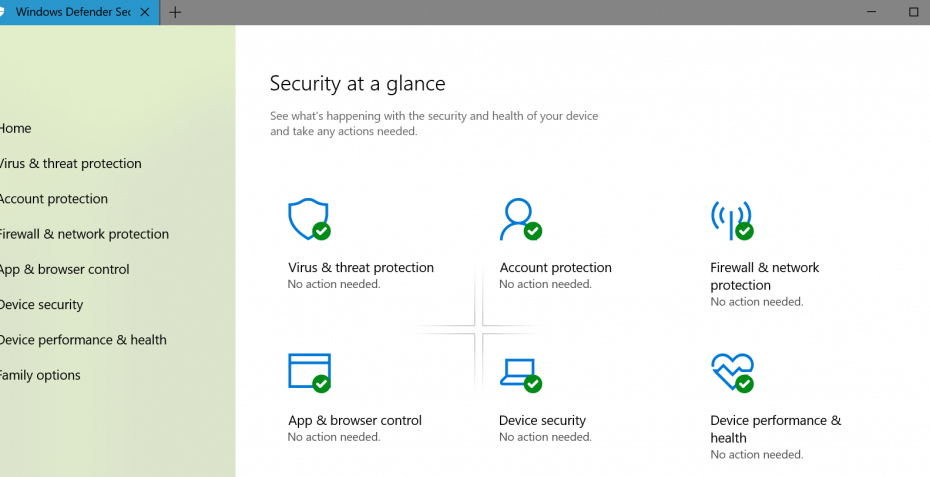- Windows Defender는 Windows 10의 첫 번째 방어선이지만 일부 사용자는 업데이트 할 수 없으며 0x80240016 오류.
- OS 업데이트 서비스를 다시 시작하면이 문제가 즉시 해결됩니다.
- Windows Update 구성 요소를 수동으로 재설정 할 수도 있지만 단계를주의 깊게 따르십시오.
- 복잡한 절차를 시작하기 전에 타사 바이러스 백신 사용을 고려하십시오.

이 소프트웨어는 드라이버를 계속 실행하여 일반적인 컴퓨터 오류 및 하드웨어 오류로부터 안전하게 보호합니다. 간단한 3 단계로 모든 드라이버를 확인하세요.
- DriverFix 다운로드 (확인 된 다운로드 파일).
- 딸깍 하는 소리 스캔 시작 문제가있는 모든 드라이버를 찾습니다.
- 딸깍 하는 소리 드라이버 업데이트 새 버전을 얻고 시스템 오작동을 방지합니다.
- DriverFix가 다운로드되었습니다. 0 이번 달 독자.
Windows Defender는 다음과 같은 매우 편리한 기능입니다. 윈도우 10 원치 않는 스파이웨어 및 맬웨어 프로그램을 제거하는 데 도움이됩니다.
그러나 사용자는이 기능을 업데이트하려고 할 때 문제, 즉 업데이트를 발견했습니다. 오류 0x80240016이 나타나고 업데이트 프로세스가 중지되었습니다.
이 문제에는 몇 가지 원인이 있으며 그중 하나는 다른 프로그램의 설치입니다.
업데이트를 시도하는 동안 다른 프로그램 설치를 실행중인 경우 Windows Defender, 작동하지 않습니다.
따라서 다른 프로그램을 설치하는 경우 설치를 완료 한 다음 Windows Defender를 업데이트하십시오. 이 문제는 Windows Update 클라이언트가 사용자 토큰에 액세스 할 수없는 경우에도 나타납니다.
이 문제를 해결하려면 업데이트 서비스를 다시 시작해야하며 Windows Defender 업데이트 오류 0x80240016이 사라집니다.
자체 기술 지원이되고 싶다면이 가이드에 따라 Windows 업데이트 서비스 및 해당 구성 요소를 다시 시작하는 방법을 확인하십시오.
Windows Defender 업데이트 오류 0x80240016을 어떻게 수정합니까?
1. Windows Update 서비스를 다시 시작하십시오.
- 프레스 스타트.
- 이동 검색 및 유형 cmd.
- 클릭 관리자 권한으로 실행 전체 권한으로 명령 프롬프트를 시작합니다.

- 다음 명령을 입력하고 시작하다:
net stop wuauserv
net start wuauserv
- 명령 프롬프트 창을 닫고 업데이트를 다시 적용 해보십시오.
노트 : Windows Update 서비스를 다시 시작하기 전에 모든 Windows Update 또는 Microsoft Update 창을 닫았는지 확인하십시오.
2. Windows 업데이트 구성 요소 수동 재설정
- 스타트 명령 프롬프트 위의 단계에 표시된대로 관리자로.
- 비활성화 BITS 서비스, Windows 업데이트 서비스, 그리고 암호화 서비스.
- 그렇게하려면 다음 명령을 입력하고 시작하다:
순 정지 비트
net stop wuauserv
net stop appidsvc
net stop cryptsvc
- 그렇게하려면 다음 명령을 입력하고 시작하다:
- 삭제 qmgr * .dat 파일.
- 이렇게하려면 명령 프롬프트에서 다음 명령을 입력 한 다음 시작하다:
Del "% ALLUSERSPROFILE % / Application Data / Microsoft / NetworkDownloaderqmgr * .dat"
- 그 후 명령 프롬프트에 다음 줄을 입력하고 시작하다:
cd / d % windir % system32
- 이렇게하려면 명령 프롬프트에서 다음 명령을 입력 한 다음 시작하다:
- BITS 파일 및 Windows 업데이트 파일을 다시 등록합니다.
- 이렇게하려면 명령 프롬프트에서 다음 명령을 입력하고 시작하다 각 명령을 입력 한 후:
regsvr32.exe atl.dll
regsvr32.exe urlmon.dll
regsvr32.exe mshtml.dll
regsvr32.exe shdocvw.dll
regsvr32.exe browseui.dll
regsvr32.exe jscript.dll
regsvr32.exe vbscript.dll
regsvr32.exe scrrun.dll
regsvr32.exe msxml.dll
regsvr32.exe msxml3.dll
regsvr32.exe msxml6.dll
regsvr32.exe actxprxy.dll
regsvr32.exe softpub.dll
regsvr32.exe wintrust.dll
regsvr32.exe dssenh.dll
regsvr32.exe rsaenh.dll
regsvr32.exe gpkcsp.dll
regsvr32.exe sccbase.dll
regsvr32.exe slbcsp.dll
regsvr32.exe cryptdlg.dll
regsvr32.exe oleaut32.dll
regsvr32.exe ole32.dll
regsvr32.exe shell32.dll
regsvr32.exe initpki.dll
regsvr32.exe wuapi.dll
regsvr32.exe wuaueng.dll
regsvr32.exe wuaueng1.dll
regsvr32.exe wucltui.dll
regsvr32.exe wups.dll
regsvr32.exe wups2.dll
regsvr32.exe wuweb.dll
regsvr32.exe qmgr.dll
regsvr32.exe qmgrprxy.dll
regsvr32.exe wucltux.dll
regsvr32.exe muweb.dll
regsvr32.exe wuwebv.dll
- 이렇게하려면 명령 프롬프트에서 다음 명령을 입력하고 시작하다 각 명령을 입력 한 후:
- 초기화 Winstock 다음 명령을 입력하여:
netsh winsock 재설정 - 이제 다음 줄을 추가하여 프록시 설정을 재설정해야합니다.
netsh winhttp 재설정 프록시 - 재설정 BITS 서비스, Windows 업데이트 서비스, 그리고 암호화 서비스 다음 명령을 추가하여:
순 시작 비트
net start wuauserv
net start appidsvc
net start cryptsvc
- 다음에서 최신 Windows 업데이트 에이전트를 설치합니다. Microsoft의 지원 페이지.
- PC를 다시 시작하십시오.
경우에 따라 Windows Update 서비스 만 재설정해도 도움이되지 않지만 모든 구성 요소를 재설정해야합니다.
이 솔루션에는 많은 기재 편집 및 일부 오류는 심각한 문제를 일으킬 수 있습니다. 따라서이 단계를 수행하기 전에 레지스트리를 백업했는지 확인하십시오.
3. 타사 바이러스 백신 설치
Windows Defender는 괜찮은 보안 솔루션 일 수 있으며 무료 일 수 있지만 보시다시피 많은 문제와 골칫거리가 발생할 수 있습니다.
여전히 업데이트 할 수없는 경우 PC를 보호되지 않은 상태로 두지 않는 것이 중요하므로 타사 바이러스 백신에 대해 신중하게 생각해야합니다.
아래에서 권장하는 도구는 전 세계 1 억 1 천만 명 이상의 사용자가 신뢰하므로 완벽하게 안전합니다.
이 솔루션은 PC뿐만 아니라 웹캠과 라우터도 보호하는 다층 보안 솔루션과 함께 제공됩니다.

ESET Internet Security
모든 가능한 위협으로부터 데이터를 보호하는 신뢰할 수 있고 안전한 솔루션과 PC를 연결하십시오.
그게 다야! 우리의 방법을 따르면 더 이상 0x80240016 오류가 표시되지 않고 Windows Defender를 업데이트 할 수 있습니다.
여전히 Windows Defender 대안을 찾고 있다면 다음을 포함한 목록을 참조해야합니다. 무제한 라이선스가있는 최고의 바이러스 백신, 거기에서 하나를 선택합니다.
아래 댓글 섹션에 피드백을 남겨 위에 나열된 방법 중 가장 적합한 방법을 알려주십시오.